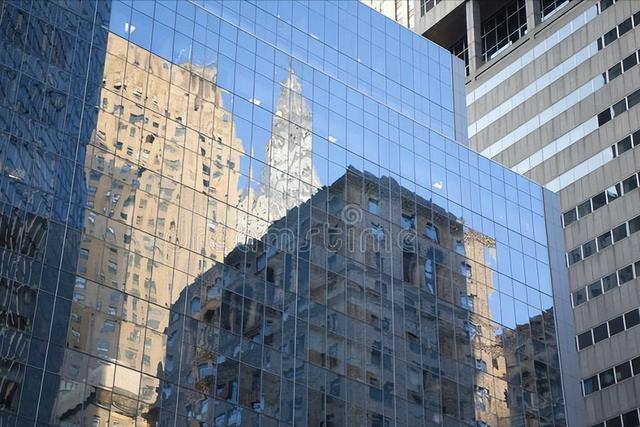word怎么添加红色波浪线(如何在Word中输入红色波浪线)
在文档中如何添加红色波浪线?本期与大家详细讲解波浪线的添加方法。
波浪线在Word中有三种类型分别为中间、下方以及上方,下面一起来看看具体的添加方法。
一、中间波浪线的添加
1、借用Shift键
按住Shift 小波浪键即可输入波浪线,具体如下图所示:

2、插入法
点击插入——符号——其他符号,之后将字体设置为“普通文本”,然后找到波浪线,点击插入即可。

PS:若想添加长波浪线的分割线,可以直接输入三个波浪线,然后按Enter回车键即可。

二、下方波浪线的添加
选中文本,点击开始——字体——下划线,在下拉框中选择“波浪线”即可。

若想更改波浪线颜色,可以直接点击下划线的下拉菜单中的“下划线颜色”,选择适合颜色即可。

PS:当然也可以打开字体启动器,在相应的界面选择好下划线类型和下划线颜色,点击确定即可。

三、上波浪线的添加
选中文本,点击开始——段落——中文版式——双行合一,在打开的界面中设置好格式点击确定即可添加上波浪线。

免责声明:本文仅代表文章作者的个人观点,与本站无关。其原创性、真实性以及文中陈述文字和内容未经本站证实,对本文以及其中全部或者部分内容文字的真实性、完整性和原创性本站不作任何保证或承诺,请读者仅作参考,并自行核实相关内容。文章投诉邮箱:anhduc.ph@yahoo.com